有很多刚接触Wps的朋友,不是很了解其中的绘图工具栏在什么位置?今日在此就为你们带来了Wps中找到绘图工具栏的具体操作方法。

1、在计算机桌面的Wps文字图标上双击鼠标左键,将其打开运行。
2、在wps文字编辑区域,打开“插入”菜单选项卡,并点击“形状”选项按钮。
3、在弹出的形状选项框中,选择一个形状样式点击它。如图所示;
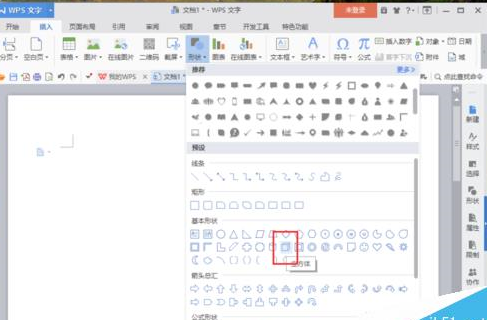
4、图形选择好以后,在Wps文档编辑区域将其画出,此时在菜单栏可看到“绘图工具”菜单选项。
5、在计算机桌面的Wps文字图标上双击鼠标左键,将其打开运行。如图所示;
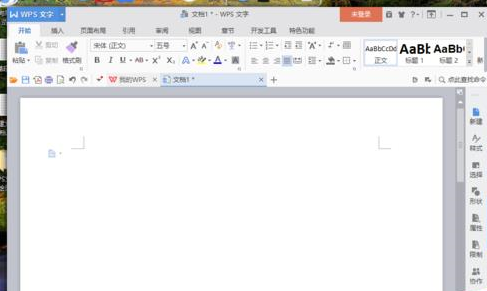
6、在wps文字编辑区域,打开“插入”菜单选项卡,并点击“图片”选项按钮。
7、点击“图片”选项后,这个时候会打开“插入图片”对话窗口。
8、在插入图片对话窗口中,选择要插入的图片,并点击打开按钮。
6、图片插入后,此时在菜单栏可看到“图片工具”菜单选项。如图所示;
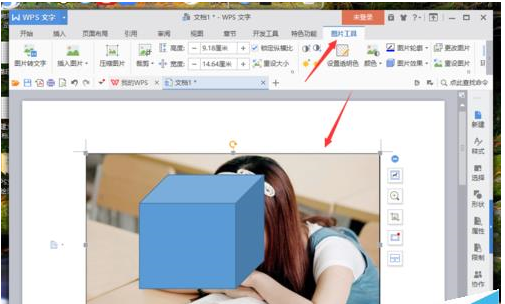
按照上文讲述的Wps中找到绘图工具栏的具体操作方法,你们是不是都找到在哪啦!
 天极下载
天极下载





























































 微信电脑版
微信电脑版
 腾讯电脑管家
腾讯电脑管家
 火绒安全软件
火绒安全软件
 向日葵远程控制软件
向日葵远程控制软件
 魔兽大脚插件(bigfoot)
魔兽大脚插件(bigfoot)
 自然人电子税务局(扣缴端)
自然人电子税务局(扣缴端)
 桌面百度
桌面百度
 CF活动助手
CF活动助手
